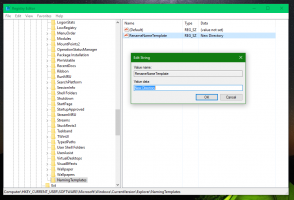Skift startlyd i Windows 10
Hver udgivelse af Windows siden så langt tilbage, som jeg kan huske (Windows 3.1) har spillet en velkomstlyd ved opstart. I Windows NT-baserede systemer er der en startlyd samt en separat logon-lyd. Startlyden kan aktiveres i Windows 10. I denne artikel vil vi se, hvordan du erstatter den med en brugerdefineret lyd.
Reklame
Du kan aktivere startlyden i Windows 10 i dialogboksen Lyd. Marker indstillingen Afspil Windows-startlyd, og du er færdig.

For reference, se følgende artikel:
Aktiver startlyd i Windows 10
Det er nemt at ændre lyde for de fleste lydbegivenheder i Windows 10. De nævnte Lyd dialog gør det nemt at ændre dem individuelt eller ved at anvende et lydskema.
På listen Programhændelser skal du klikke på den begivenhed, du vil tildele en ny lyd til. Klik derefter på den lyd, du vil knytte til begivenheden, på listen Lyde, og klik derefter på OK. Klik på knappen 'Test' for at lytte til lyden. Hvis den lyd, du vil bruge, ikke er på listen, skal du klikke på Gennemse for at finde den. Se
Sådan ændres lyde i Windows 10.
Du kan dog ikke ændre startlyden ved hjælp af denne dialog. Det er hårdkodet inde i en .dll-fil, C:\Windows\System32\imageres.dll. For at erstatte det skal du bruge en ressourceredigeringsapp. I denne artikel vil vi bruge den populære freeware Resource Hacker. Du kan dog bruge enhver anden app, du er vant til.
Du skal være logget ind med en administrativ konto at fortsætte.
For at ændre startlyden i Windows 10, gør følgende.
- Aktiver startlyden.
-
Tage ejerskab af filen
C:\Windows\System32\imageres.dll.
- Kopier filen imageres.dll til dit skrivebord.

- Download og installer Ressource hacker app.
- Kør Resource Hacker og åbn imageres.dll fra skrivebordet. Du kan trække-n-slip den til appens vindue.

- Find sektionen i venstre rude i Resource Hacker BØLGE, og højreklik på 5080: 1030 element og vælg Erstat ressource... fra kontekstmenuen.

- I den næste dialog skal du klikke på Vælg fil... knap.

- Søg efter en .wav-fil, du vil have afspillet til Windows-startlyden.
Tip: Du finder standard wav-filer under mappen C:\Windows\Media. Du kan også besøge Winsounds.com hjemmeside, hvor du kan få masser af lyde gratis.
- Klik på Erstatte knap.

- Klik på menuen i Resource Hacker Fil - Gem eller tryk på Ctrl + S-tasterne.
Du har lige erstattet startlyden med en brugerdefineret WAV-fil.
Bemærk: Resource Hacker vil oprette en sikkerhedskopi af den originale fil med navnet imageres_original.dll i den samme mappe, hvorfra du har åbnet filen imageres.dll. 
Nu skal du erstatte filen imageres.dll i mappen C:\Windows\System32 for at anvende den.
Her er hvordan det kan gøres.
Installer den ændrede imageres.dll-fil
- Genstart Windows 10 til fejlsikret tilstand.
- Omdøb den originale fil C:\Windows\System32\imageres.dll til C:\Windows\System32\imageres.dll.bak

- Kopier din modificerede imageres.dll-fil fra skrivebordsmappen til C:\Windows\System32.

- Genstart Windows 10.
Nu skulle du høre din brugerdefinerede lyd.
For at gendanne standardlyden skal du starte Windows 10 i sikker tilstand, åbne File Explorer til C:\Windows\System32 folder. Omdøb den imageres.dll fil til imageres.dll.ny, og omdøb derefter din imageres.dll.bak fil tilbage til imageres.dll.
For at spare tid kan du bruge Winaero Tweaker. Den kommer med følgende mulighed:

Vælg blot en ny WAV-fil og indstil den som din startlyd!
Download Winaero Tweaker
Det er det.
Relaterede artikler
- Tilføj lyd til PrintScreen-skærmbilledet i Windows 10, Windows 8, Windows 7 og Vista
- Sådan afspiller du låselyden i Windows 10
- Sådan afspiller du logon-lyden i Windows 10
- Sådan afspiller du lukkelyden i Windows 10
- Sådan afspiller du oplåsningslyden i Windows 10